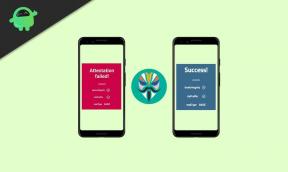So beheben Sie das Problem mit der Stummschaltung des PS5-Twitch-Streams
Verschiedenes / / December 21, 2021
Playstation 5, die am meisten gehypte Next-Gen-Spielekonsole auf dem Markt seit dem letzten Jahr. Viele Benutzer beschuldigen dieses Gerät jedoch, dass es in vielen Fällen gemäß den Funktionen nicht richtig funktioniert. Frühere Benutzer bekamen dieses Gerät jedoch zunächst nicht, und als sie es bekamen, mussten sie sich jeden Tag neuen Problemen stellen.
In Bezug auf den jüngsten Fall berichteten viele Benutzer, dass die Twitch Stream-App nicht richtig funktioniert. Also, ja, Benutzer sind frustriert über das Problem der PS5-Twitch-Stream-Stummschaltung, und Ihr Freund sagt weiterhin, dass er Sie nicht hören kann. Aus diesem Grund sind wir hier mit diesem Leitfaden, um Ihnen zu helfen, dies zu beheben. Also, ohne herumzureden, fangen wir mit dem Guide an.

Seiteninhalt
-
Fix: PS5 Twitch Stream Mute Problem | Kann dich nicht hören
- #1. Verwenden Sie die Stummschalttaste
- #2. Überprüfen Sie das Niveau
- #3. Schließen Sie den DualSense-Controller an
- #4. Starten Sie Ihren Fernseher hart
- #5. Zusätzliche Korrekturen:
Fix: PS5 Twitch Stream Mute Problem | Kann dich nicht hören
Hier haben wir einige perfekte Fixes erwähnt, die Ihnen sicherlich helfen werden, das Problem zu beheben, wenn Sie auch an einem PS5-Problem mit der Twitch-Stream-Stummschaltung leiden. Schauen wir sie uns also an:
#1. Verwenden Sie die Stummschalttaste
Sie können auch versuchen, dies zu beheben, indem Sie die Stummschalttaste auf dem DualSense-Controller verwenden. Wenn Sie dies nicht wissen, befindet sich die Stummschalttaste unter der PS-Taste des DualSense. Viele Benutzer berichteten jedoch, dass dies ihnen geholfen hat, sicherzustellen, dass Twitch Steam die Stummschaltung wieder aufhebt. Daher empfehlen wir Ihnen, diese Methode einmal auszuprobieren.
#2. Überprüfen Sie das Niveau
Hast du in den Twitch Stream-Einstellungen überprüft, ob du die Lautstärke deines Mikrofons verringert hast? Wenn nicht, empfehlen wir Ihnen, dies zu überprüfen, da wir oft versehentlich die Lautstärke verringern, was zu diesem Problem führt.
#3. Schließen Sie den DualSense-Controller an
Es ist möglich, dass das drahtlose Bluetooth einige andere elektronische Geräte stört, deshalb ist die Verbindung Ihres DualSense-Controllers mit Ihrer PS5 die beste Option für Sie. Viele Benutzer haben jedoch zuvor berichtet, dass dies ihnen geholfen hat, dieses Problem zu beheben. Sie können dies also auch ausprobieren und uns mitteilen, ob es funktioniert.
#4. Starten Sie Ihren Fernseher hart
Wenn Sie immer noch unter dem Problem der PS5-Twitch-Stream-Stummschaltung leiden, empfehlen wir Ihnen, Ihren Fernseher einmal hart neu zu starten, da dies möglicherweise nicht an Ihrer PS5 liegt und Ihr Fernseher als Hauptschuldiger herauskommt. Probieren Sie es also aus und lassen Sie unsere anderen Leser wissen, ob es hilft.
#5. Zusätzliche Korrekturen:
- Sie können versuchen, Ihr kabelgebundenes Headset über USB an die PS5 anzuschließen, um die TV-Tonausgabe zu deaktivieren.
- Stellen Sie außerdem sicher, dass Ihr Gerät an Ihrem PC direkt an den HDMI-Anschluss und nicht an eine andere Quelle angeschlossen ist.
- Versuchen Sie, wenn möglich, ein anderes HDMI-Kabel sowie einen Anschluss zu verwenden.
Dies waren also einige effektive Korrekturen, mit denen Sie versuchen können, das Problem mit der Stummschaltung des PS5-Twitch-Streams zu beheben. Wir hoffen, dass Ihnen dieser Leitfaden geholfen hat. Lassen Sie uns in der Zwischenzeit im Kommentarbereich wissen, welche Methode für Sie funktioniert hat.